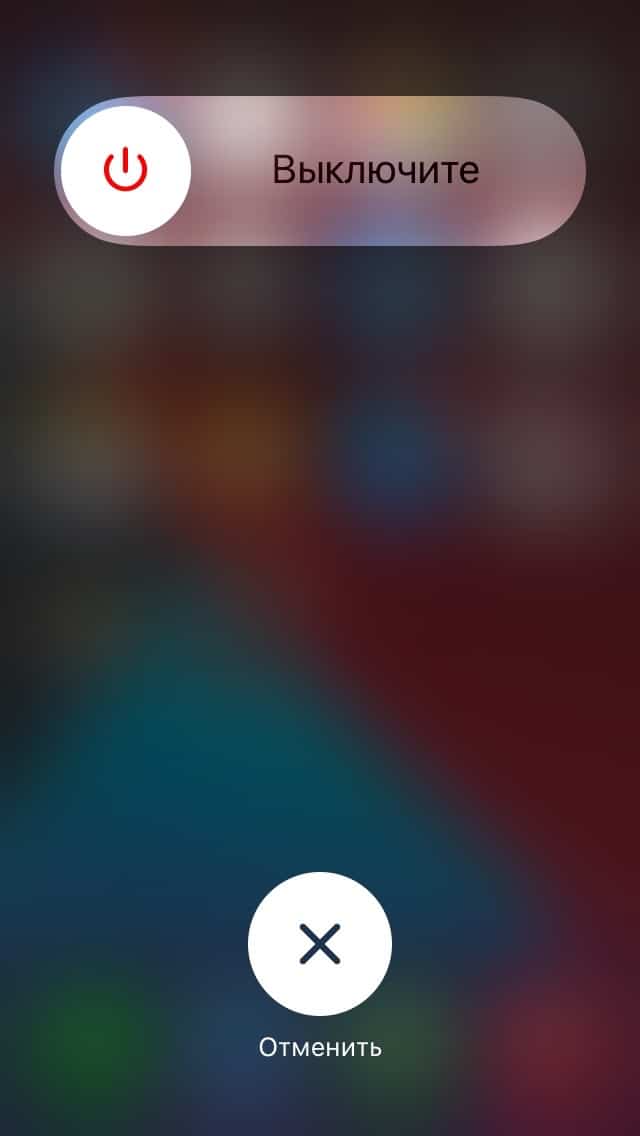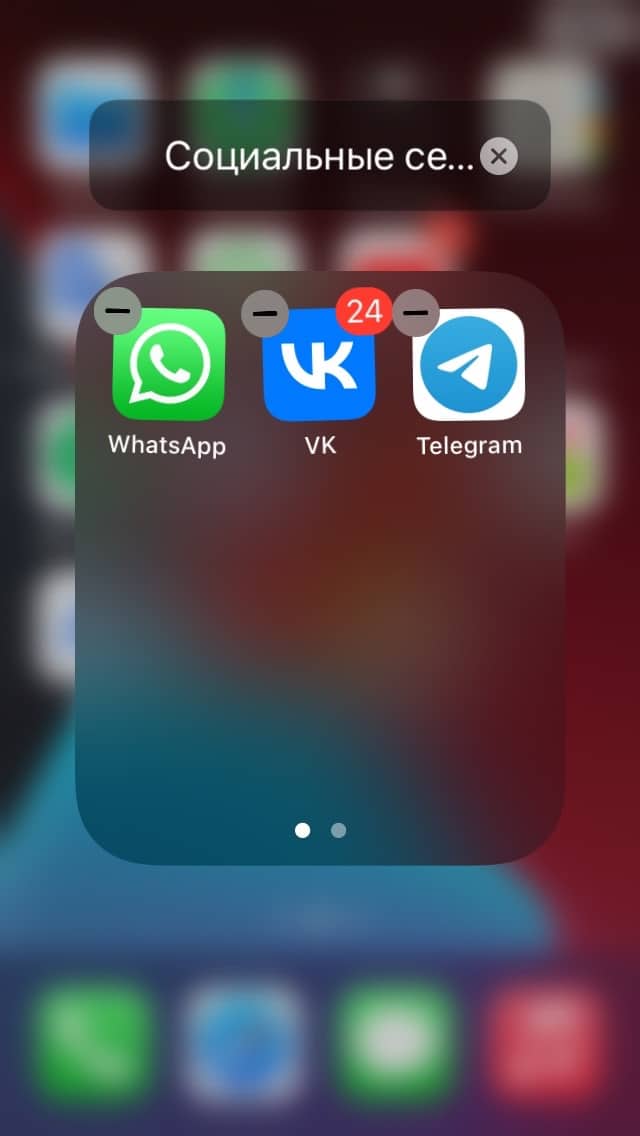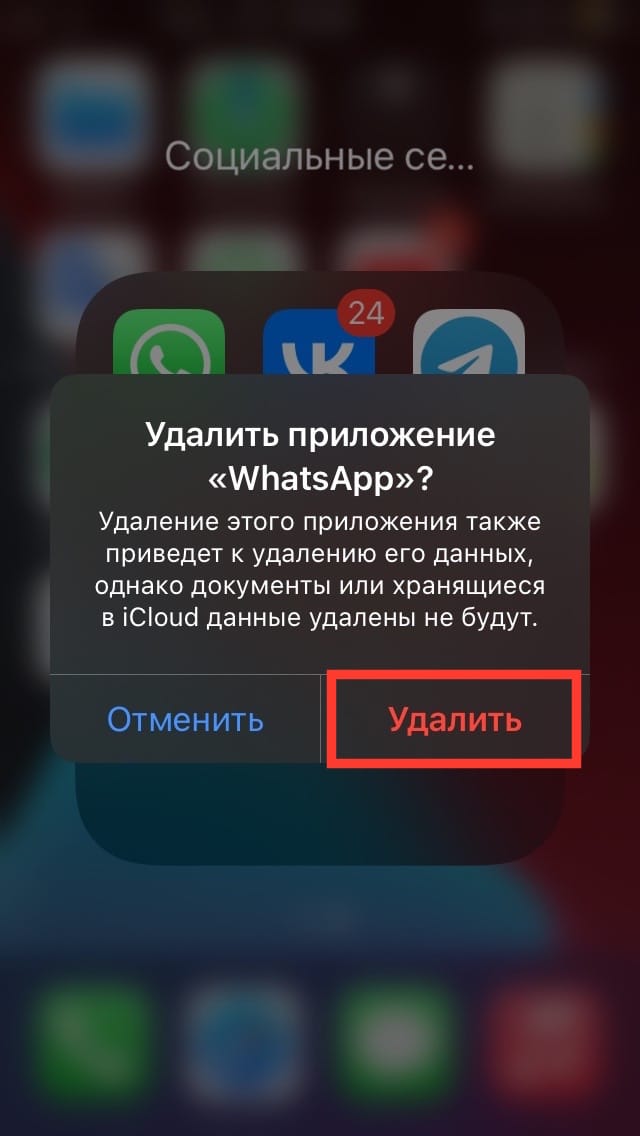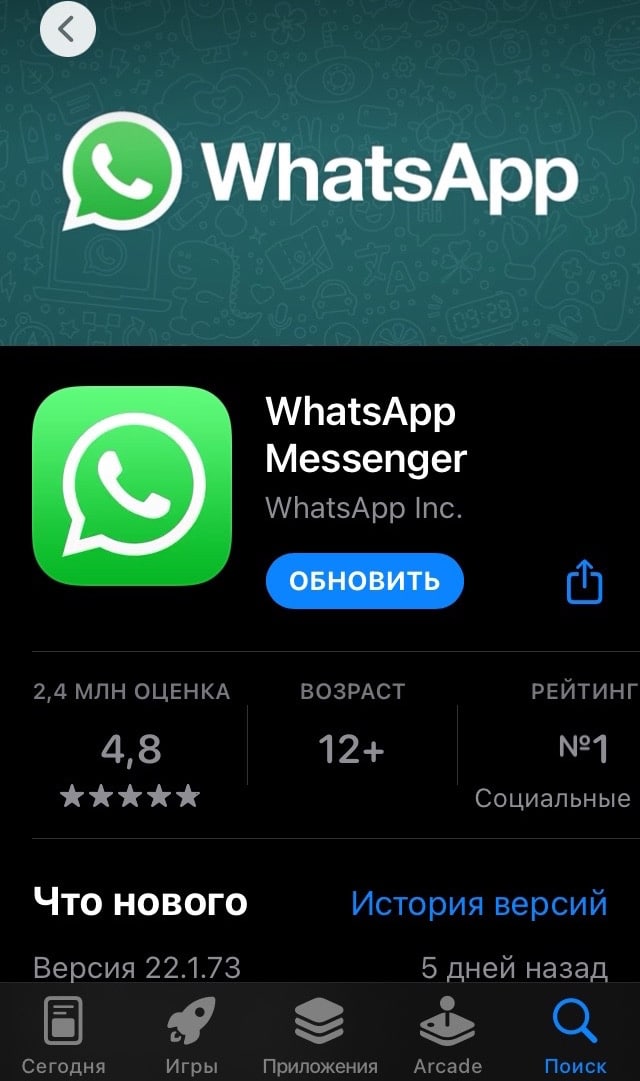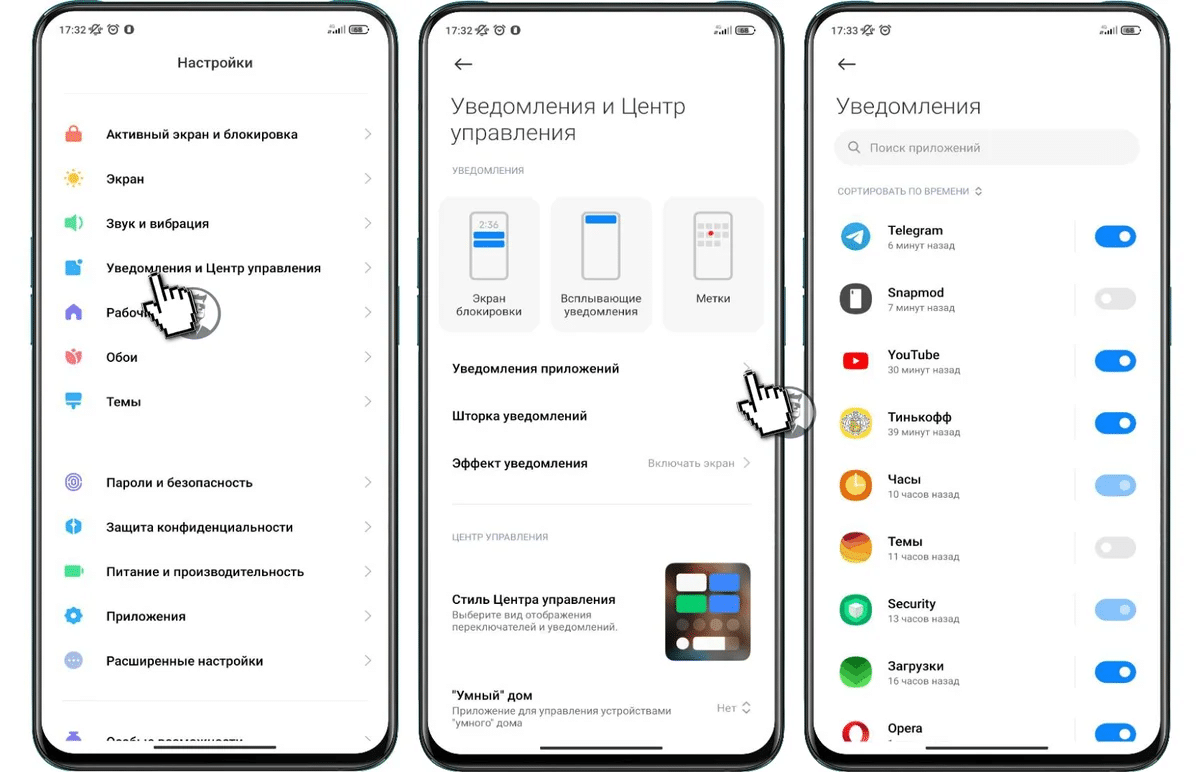В Ватсап звук сообщения оповещает, что вам отправили новую информацию. В ряде ситуаций послания должны быть прочитаны своевременно, в противном случае, теряется их актуальность. Иногда это приводит к непоправимым последствиям. Например, вы пропустили сообщение о переносе важного мероприятия на более раннее время, или чью-то мольбу о помощи, важное и экстренное СМС по работе и т.д.
Вот почему так важно установить в мессенджере звук в качестве оповещения о новых сообщениях. Однако, иногда в работе приложения или телефона случаются лаги, и сигнал перестает работать должным образом. В этой статье мы расскажем, почему в Ватсапе нет звука, когда приходят сообщения и как исправить проблему. Разберем все возможные причины и пути их решения. А также объясним, как в Ватсапе поменять звук сообщений – это может пригодиться, если родная мелодия играет слишком тихо.
Причины: почему пропало звуковое оповещение?
Давайте озвучим причины, из-за которых в вашем Ватсап нет звука при входящем сообщении:
- Стоит беззвучный режим на телефоне или громкость убавлена на самый минимум (как вариант, тихая мелодия);
- Иногда сообщения Ватсап приходят без звука, потому что в самом телефоне отключены уведомления о входящих в этом приложении;
- Отсутствует подключение к Интернету;
- Нехватка памяти на жестком диске телефона, поэтому мессенджер не может загружать новые входящие сообщения. Потому и не приходят оповещения;
- Активирован режим экономии энергии, который часто отключает передачу любых данных, в том числе и по Интернету;
- Сбой в работе операционной системы или приложения WhatsApp;
- Звуковые оповещения отключены в самом мессенджере;
- На компьютере открыта вкладка с WhatsApp Web, в результате система «думает», что сообщение на телефоне было доставлено и прочитано;
- В Настройках приложения включено фоновое ограничение данных;
- На смартфоне установлено приложение, типа Task Killer. Его главная задача – подавлять уведомления утилит, которые в данный момент закрыты;
- Приложению WhatsApp при установке не были предоставлены необходимые разрешения;
- В телефон воткнуты наушники либо на дисплее в верхней строке (возле индикатора сотовой сети) горит значок, что они вставлены (сбой, часто случается, если намочить устройство).
Соответственно, если у вас обратная проблема, все эти действия позволяют убрать звук сообщений в Ватсапе – системно или точечно. О том, как сделать текст подчеркнутым мы расскажем в другой статье.
Как решить проблему?
Итак, у вас в Ватсапе пропал звук входящих сообщений, выше мы озвучили все возможные причины случившегося. В этом разделе же последовательно расскажем, как устранить каждую из проблем:
- Убедитесь, что на смартфоне отключен беззвучный режим, уровень громкости стоит не на минимуме, а стандартная мелодия звучит достаточно громко;
- Чтобы проверить, не выключены ли уведомления о новых сообщениях в Ватспа в настройках смартфона, откройте «Настройки» — «Уведомления» — «Уведомления приложений» — «WhatsApp» — и убедитесь, что клавиша «Показывать уведомления» стоит в режиме «Вкл»;
- Проверьте, должным ли образом работают Wi-Fi и мобильные данные. Отключите и снова включите сеть. Перезагрузите устройство. Позвоните провайдеру.
- Очистите память смартфона, удалив неиспользуемые приложения, тяжелые видеофайлы, дублирующие друг друга фотки и т.д. Советуем установить специальное приложение, которое будет вовремя уведомлять о необходимости очистки;
- Отключите режим энергосбережения, зарядите телефон, отредактируйте работу режима в настройках (чтобы он не подавлял оповещения); А что делать, если сообщения Ватсап не доходят мы расскажем по ссылке.
- Если все перепробовали, но так и не выяснили, почему в Ватсапе пропал звук входящих сообщений, просто перезагрузите телефон. Потом зайдите в Google Play или AppStore и проверьте, не нуждается ли ваш мессенджер в обновлении. В крайнем случае – удалите приложение и установите его заново.
- Зайдите в настройки мессенджера и проверьте, включено ли «Звуковое уведомление»: Ватсап – три вертикальные точки – «Настройки» — «Уведомления»;
- Завершите сессию в WhatsApp Web;
- Чтобы убедиться, что фоновая активность приложения не подавляется, зайдите в Ватсап – «Настройки» – Использование данных – убедитесь, что функция «Экономия данных» стоит в режиме «Выкл».
- Удалите сторонние утилиты, типа Task Killer.
- Чтобы проверить разрешения Ватсапа, зайдите в «Настройки» телефона – «Приложения» — «Ватсап» — «Разрешения» — проверьте, все ли кнопки включены.
- Вытащите наушники. Просушите аппарат. Отнесите его в ремонт, если индикатор наушников не исчезает.
Полезно: Ожидание сообщения — что делать?
Как поменять мелодию?
Ну что же, мы разобрали целых 12 причин неполадок со звуковыми оповещениями в Ватсап, а также привели способы решения каждой из проблем. В завершение, давайте рассмотрим, как изменить звук сообщения в Ватсапе, если вам не нравится мелодия или она звучит недостаточно громко:
-
- Откройте Ватсап;
- Нажмите на три вертикальные точки в правом углу дисплея;
- Выберите пункт «Настройки»;
-
- Перейдите в блок «Уведомления»;
-
- Тапните по строке «Звуковые уведомления»;
- Выберите нужную папку на телефоне. Найдите желаемую мелодию. Установите;
Обратите внимание, вы можете поставить другой сигнал на входящие СМС в групповых чатах или на аудиозвонки. Также, можно настроить уровень вибрации, световой индикатор, всплывающие уведомления.
Чтобы открыть родные мелодии, тапните по папке «Темы». Вы окажетесь в разделе настроек вашего смартфона, в блоке выбора мелодий оповещений.
Независимо от того, интересует ли вас, как отключить звук отправки сообщения WhatsApp на Iphone или Андроид, используйте эту инструкцию. Звуки в чатах регулируются в приложении, а его опции идентичны для устройств с любой операционной системой. Звуки в чате, кстати, тоже отключатся через блок настроек оповещений Ватсапа. Также вы можете убрать звук в конкретной беседе – зайдите в нее, щелкните по трем точкам, выберите пункт «Без звука» и нужный интервал.
Ну что же, мы разобрали все существующие в Ватсап звуковые настройки, теперь, надеемся, никаких проблем у вас не возникнет! Пусть все ваши послания всегда приходят вовремя.

Почему в Ватсапе нет звука, что могло произойти? Этот вопрос волнует множество пользователей – но не переживайте, мы собрали основные причины возникновения проблемы и подобрали действенные способы решения. Давайте вместе попробуем вернуть звуковые оповещения в любимый мессенджер!
Проверяем уведомления
Первое, о чем нужно подумать – не выключали ли звук на устройстве? Проверьте выставленную громкость, при необходимости выйдите из беззвучного режима. Это превентивная мера, которую обязательно нужно принять!
Теперь следуем дальше, если сообщения в Ватсап приходят без звука, нужно проверить настройки уведомлений:
- Открываем мессенджер и жмем на значок настроек;
- Ищем раздел «Уведомления»;
- Не забудьте включить отображение оповещений;
- Открываем все доступные разделы, где есть одноименное слово;
- Выбираем подходящую мелодию из списка. Готово!


Если оповещения отключены, а подходящая мелодия не поставлена, не нужно удивляться тому, что в Ватсапе нет звука.
Это не единственная причина, давайте рассмотрим другие возможные варианты!
Плохой интернет
Зачастую трудности пользователей, когда в Вацапе не работает звук, возникают из-за некачественного соединения с сетью. Мы рекомендуем всегда проверять, насколько хорош ваш интернет – это решит множество проблем.
- Попробуйте открыть другую программу или сайт в браузере;
- Если проблема сохраняется, нужно принять меры.
Мы советуем сделать следующее:
- Перезагрузите роутер или телефон;
- Переключитесь с мобильной сети на беспроводную или наоборот;
- Введите смартфон в авиарежим на несколько минут;
- Убедитесь, что на счету достаточно средств, а все интернет-опции активированы.
Если звук в Ватсапе пропал из-за технических трудностей, можно позвонить провайдеру или в службу поддержки оператора, чтобы задать соответствующие вопросы. Вероятно, придется немного подождать, пока работоспособность не будет восстановлена.
Проблемы с микрофоном
Еще одна распространенная причина, по которой в Ватсап нет звука при звонке – неполадки с микрофоном. Здесь нужно четко понимать, сломано ли устройство или вы просто забыли дать системе необходимые разрешения.
Может быть, ответ на вопрос, почему в Вотсапе нет звука – отсутствие соответствующих параметров в мессенджере?
- Откройте настройки смартфона;
- Найдите раздел с приложениями и кликните по названию Ватсапа;
- Перейдите к блоку «Разрешения» и поставьте галочку напротив микрофона;
- Сохраните внесенные изменения.



Второй вариант – настоящая поломка. Сначала проверьте работоспособность микрофона в других приложениях. Проблема сохраняется? Придется отнести телефон специалисту для починки.
С микрофоном все в порядке, но слышимость в Ватсапе лучше не стала? Давайте исследовать вопрос детально!
Нет нужного обновления
Плохой звук в Ватсапе может быть связан с отсутствием новой версии программы – мы неоднократно говорили о важности установки обновлений любого софта. Только новейшие версии обеспечивают безопасность личных данных, удобство общения и доступ к новым функциям.
Работоспособность старой версии может нарушаться – поэтому скорее обновляйтесь:
- Откройте магазин программ Гугл Плей Маркет или Эп Стор;
- Найдите название мессенджера Ватсап в разделе «Обновления» или просто впишите «Ватсап» в строку поиска;
- Ищите иконку «Обновить» напротив и нажимайте на нее;
- Как только процесс автоматически завершится, вновь запустите приложение.
С этой задачей справится даже новичок! А дальше вас ждет последняя очевидная причина поломки.
Не хватает оперативной памяти
Эта «болезнь» особенно свойственна устаревшим моделям телефонов – памяти не хватает, что сбивает настройки всех программ. Рекомендуем своевременно закрывать открытые вкладки, удалять ненужную информацию и чистить кэш (на Андроиде).
Если у вас пропал звук в WhatsApp на Андроид или Айфон – не отчаивайтесь, теперь в ваших руках все нужные алгоритмы действий! Оцените ситуацию и приступайте к решению, вы справитесь!
WhatsApp может быть вашим предпочтительным способом оставаться на связи с друзьями и семьей. Но ваш опыт обмена мгновенными сообщениями может ухудшиться, если WhatsApp не сможет объявить уведомления со звуком. Вы можете пропустить важные сообщения и обновления. Вот как вы можете исправить неработающий звук уведомления WhatsApp.
Звук уведомлений WhatsApp можно настраивать на iPhone и Android. Возможно, звук был удален, или телефон получает уведомления WhatsApp без звука. Итак, давайте исправим проблему.
1. Держите телефон в обычном режиме.
Первое, что вы можете сделать, это отключить режим вибрации / без звука на вашем iPhone или Android.
На iPhone найдите боковую кнопку переключения, чтобы отключить режим вибрации и включить общий профиль.
Пользователям Android нужно провести вниз по центру уведомлений и отключить беззвучный профиль.
2. Проверьте каналы уведомлений (Android).
Android позволяет разработчикам предлагать пользователям каналы уведомлений. Поддерживаемые приложения, такие как WhatsApp, предлагают пользователям разные каналы уведомлений. Возможно, у вас отключены уведомления для групп или других типов сообщений WhatsApp.
Найдите WhatsApp на панели приложений или на главном экране и нажмите и удерживайте его. Откройте меню информации о приложении и выберите Уведомления. Нажмите на каждый канал уведомлений и убедитесь, что переключатель предупреждений включен.
3. Проверьте звук уведомления.
Вы можете настроить звук уведомления о сообщении для отдельных чатов и групп. Если вы выбрали «Нет» для этих уведомлений WhatsApp, вы не услышите звук.
Откройте WhatsApp на iPhone и нажмите «Настройки». Выберите Уведомления и отметьте Звук для чатов и групповых разговоров.
Следуйте инструкциям ниже, чтобы внести изменения на Android.
Шаг 1: Откройте WhatsApp на Android.
Шаг 2: Нажмите на трехточечное меню вверху и перейдите в Настройки.
Шаг 3: Выберите Уведомления и включите тоны разговора.
В том же меню убедитесь, что для сообщений и групповых уведомлений не установлено значение Без звука.
WhatsApp предлагает возможность отключить звук отдельных разговоров или определенных групп. Вы надолго заставили замолчать некоторых надоедливых участников или группы. Вы не услышите о них в центре уведомлений.
Как только вы откроете WhatsApp, вы увидите последние сообщения от них. Откройте беседу, которую вы не хотите пропустить, и нажмите на имя профиля вверху.
Нажмите на «Выключить звук» и «Включить звук в разговоре». Эти шаги остаются идентичными как на iOS, так и на Android.
5. Включение звука для сообщений в WhatsApp (iPhone)
IOS предлагает встроенную кнопку отключения звука, чтобы отключить уведомления от некоторых приложений. Если определенное приложение рассылает вам спам с уведомлениями, вы можете провести пальцем влево и использовать Параметры, чтобы отключить звук в разговоре на час или день. Если вы использовали такую опцию для WhatsApp, пора включить ее.
Всякий раз, когда на вашем iPhone появляется уведомление, проведите пальцем влево и коснитесь «Параметры». Выберите «Включить звук», и все готово.
6. Отключите WhatsApp на рабочем столе.
Если у вас уже открыт WhatsApp на рабочем столе, вы можете получать уведомления с баннером и звуком там, а не на мобильном телефоне.
Если вам больше не нужно использовать WhatsApp на Windows или Mac, нажмите значок X и закройте приложение. Возможно, вы используете доступ к своей учетной записи WhatsApp через браузер. Затем вам нужно закрыть текущую вкладку и перенаправить все уведомления в мобильные приложения WhatsApp.
7. Отключить фокус или режим «Не беспокоить»
Если у вас включен режим «Не беспокоить» (Android) или Focus (iPhone), вы не будете получать никаких уведомлений от WhatsApp, не говоря уже о его звуке.
Проведите вниз от правого верхнего угла на iPhone и выключите режим фокусировки. На Android вы можете открыть центр уведомлений и выключить режим «Не беспокоить».
Если вы хотите продолжить работу с текущим порядком, вам необходимо добавить WhatsApp в качестве исключения в режиме «Не беспокоить».
8. Обновите WhatsApp.
Звук уведомления WhatsApp не работает на Android и iPhone, возможно, это связано с устаревшей сборкой приложения на вашем телефоне.
Обновление WhatsApp до последней версии повышает надежность приложения и добавляет новые функции, такие как поддержка нескольких устройств.
Перейдите в Google Play Store или Apple App Store и загрузите последнюю версию WhatsApp на свой телефон.
Не пропустите ни одного сообщения в WhatsApp
Вы можете пропустить некоторые важные сообщения, когда звук уведомления WhatsApp не работает. Вместо переустановки WhatsApp вы можете выполнить описанные выше приемы и исправить звук уведомления WhatsApp, который не работает на iPhone и Android.
Post Views: 1 739
Одной из неприятных проблем, возникающих при использовании приложения Вотсап, является блокировка звука. Данная статья содержит описание основных причин, приводящих к возникновению подобных затруднений, а также предлагает эффективные методы восстановления звуков WhatsApp. Почему нет звука в ватсапе далее.
Неисправность микрофона
Отключение микрофона на устройстве – частая причина, приводящая к отсутствию звуковых сигналов при звонках Вотсап. Такой дефект может иметь системное происхождение или являться следствием физического повреждения устройства.
Проверка системных разрешений включает следующие этапы:
- Зайти в меню параметров мобильника.
- Перейти к блоку «Приложения».
- Найти мессенджер WhatsApp.
- Внутри пункта разрешений отметить «птичкой» использование микрофона.
- Запомнить сделанные изменения.
Чтобы проверить техническое состояние микрофона, достаточно зайти в другую программу со звуковым сопровождением. Удостоверившись в наличии проблемы, юзер должен обратиться к специалистам по ремонту гаджетов.
Если микрофон исправен, юзеру остается исследовать состояние гаджета более детально.
Отключены оповещения
Прежде чем приступать к масштабному тестированию приложения, юзеру следует проверить банальную причину – перевод устройства в режим «без звука» или отключение громкости на мобильнике.
Убедившись, что громкость звука гаджета находится на нужном уровне, пользователь может приступать к проверке настроек уведомлений. Для этого следует:
- Зайти в программу.
- Перейти к меню настроек.

- Открыть блок «Оповещения».

- Включить опцию воспроизведения звуковых уведомлений.

- Выбрать тип звуковых сигналов для каждого вида оповещений.
Иногда функция звукового сопровождения включена, но в качестве сигнала выбран «Silent» (молчание). В этом случае подписчик сервиса не будет слышать уведомлений о входящих месседжах.
Далее рассматриваются другие варианты проблем, приводящие к отсутствию звуковых сигналов Ватсап.
Нестабильное соединение с сетью
Частой причиной блокировки звуков мессенджера WhatsApp является плохое качество интернет-соединения. Для проверки связи следует:
- Попытаться подключиться к другому сервису или открыть страницу в браузере.
- При отсутствии связи перейти к мерам по восстановлению соединения с сетью.
Для возобновления подключения к сети достаточно выполнить следующие шаги:
- Выполнить перезагрузку смартфона или роутера.
- Заменить мобильное подключение на WiFi или наоборот.
- Перевести гаджет в режим полета на пару минут.
- Проверить наличие доступного трафика, предоставляемого провайдером.
При наличии технических проблем, связанных с мессенджером, пользователь может связаться со службой поддержки, постаравшись конкретно описать возникшую проблему. Восстановление работоспособности займет некоторое время.
Решение трудностей со звуком на телефонах Xiaomi
Инструкция в картинках:









Устаревшая версия WhatsApp
Проблемы со звуком могут быть вызваны устаревшим софтом. Чтобы полноценно использовать приложение, юзер должен регулярно выполнять обновления. Для восстановления работоспособности мессенджера следует:
- Зайти в маркет приложений App Store или Google Плэй.
- Внутри поисковой строки набрать название программы.
- Выполнить команду обновления.
- Дождаться завершения процесса.
- Заново запустить мессенджер.
Подобные действия доступны даже для неопытных юзеров.
Далее рассмотрим еще один пункт, часто приводящий к проблемам с воспроизведением звуков.
Дефицит оперативной памяти
Устаревшие гаджеты часто не располагают достаточным объемом оперативки. Такой дефект приводит к сбоям в работе многих приложений, в том числе WhatsApp. Если у юзера нет возможности поменять модель телефона на более современную, пользователю следует не оставлять открытых вкладок, регулярно чистить кэшированную память приложений, чтобы обеспечить достаточный объем оперативки. Процедура осуществляется через меню смартфона.
Заключение
Даны ответы: что делать, когда смс приходят без звука, исчез, пропал звук сообщений в вацапе на андроиде, айфоне или компьютере.
Итак, сбои со звуковым сопровождением WhatsApp легко устранимы благодаря инструкциям, приведенным выше.
На чтение 7 мин Просмотров 1.7к. Обновлено 23 января, 2022
Содержание
- Причины не работающего звука
- Уведомления не подключены
- Микрофон отключен
- Нет соединения с интернетом
- Оперативной памяти недостаточно
- Версия WhatsApp устарела
- Решения проблемы
- Перезагрузка системы
- Переустановка программы
- Другой вариант действий
Причины не работающего звука
Звук — то, что должно быть у каждого мессенджера. Пользователи с помощью специальных звуковых сигналов узнают о новых сообщениях и других действиях. Однако, в некоторых моментах звук не работает — в том числе, у WhatsApp. Получается, что нельзя будет нормально поговорить по аудио-видеозвонку с собеседником(или несколькими таковыми), получать уведомления и так далее. Это все очень важно, почему рекомендуется сделать разбор того, каковы могут быть причины не работающего звука.
Для начала стоит выделить 2 типа проблем, что могут быть причинами. Первый вид — программные ошибки или пользователь что-то неправильно или не до конца настроил. В таком случае можно все самому сделать за пару минут. О втором виде — здесь уже проблема гораздо сложнее и придется в некоторых тяжелых случаях даже нести смартфон в сервис, т. к. скорее всего, придется перепаивать контакты или что-то в этом роде.
Уведомления не подключены
Безобиднее всего причина проблемы неработающего звука, когда не подключены уведомления WhatsApp’а. В таком случае, звук в самом мессенджере будет работать. Звонить, писать, слушать голосовые сообщения и т. д. — все это возможно. Не станут приходить оповещения о том, что кто-то в чате прислал новое сообщение и так далее. Достаточно будет впоследствии включить в настройках уведомления от WhatsApp и пользоваться дальше.
Проблема даже перестанет быть таковой, если нет уведомлений, а в этом виноват сам пользователь. Возможно включить режим «Не беспокоить», когда оповещения приходят, но не издают звука. Однако, это уже немного другой сценарий — в таком случае, уведомления подключены, просто глушатся. В общем — исправить такую ситуацию проще простого, ведь достаточно только выключить режим «Не беспокоить».
Микрофон отключен
Также, звука может не быть в звонках, а следовательно, слышать собеседника не будет возможным. В таком случае может быть виноват разговорный динамик или микрофон. Но первый зачастую работает хорошо, а основная проблема кроется во втором компоненте. Чаще всего, при звонках приходится работать непосредственно над исправлением неполадок с микрофоном, если таковые появляются.
Возможны 2 причины отключенного микрофона. Первая — пользователь просто запретил доступ программы к нему или случайно сам выключил его. Такое решается простым включением и разрешениями использования микрофона в WhatsApp. О второй причине — дело может быть гораздо серьезнее. Дело в том, что сам смартфон может иметь не работающий микрофон и следовательно, в таком случае необходима полная замена его, а значит, поход в сервисный центр будет необходим.
Нет соединения с интернетом
Также есть проблема с интернетом, что вызывает отключение всех звуков от WhatsApp. В таком случае, пользователи не смогут получить уведомления, прослушать аудиосообщения и так далее. То есть, просто ничего не будет доступно человеку без интернета в мессенджере. Проблема, в основном, решается простым включением Wi-Fi, если таковой есть рядом.
Но если проблема с мобильным интернетом никуда не уходит и даже самой связи для звонков через оператора нет, то придется обратиться к мастерам. В сервисе, возможно, придется разбираться модемом, так как он может не ловить сеть. Либо может быть простая проблема в прошивке. Но все-таки, если чувствуется, что с телефоном явно что-то не так — не стоит медлить и рекомендуется отнести гаджет в ремонт.
Оперативной памяти недостаточно
Возможна проблема у старых и новых, но бюджетных гаджетов. У смартфонов может быть мало оперативной памяти — 1 гигабайт или даже 512 мегабайт. Этого критически недостаточно для обеспечения приложений должным количеством ресурсов. Следовательно, эту проблему придется решать понижением потребления ОЗУ другими программами или самой системой. Проще всего в таком случае установить утилиту, автоматически очищающую память, ведь некоторые не сильно полезные процессы могут забрать много системных ресурсов.
Либо, если хочется обойтись без дополнительных утилит — допустимо перепрошить гаджет. Однако, это не всегда будет возможно. Официальных сборок не так уж много, а пользовательские варианты могут не всегда работать или содержать критические ошибки. Здесь уже придется действовать на свой страх и риск, ведь возможно, девайс «окирпичится», если произойдет какая-либо неполадка в процессе прошивки.
Версия WhatsApp устарела
Самая банальная причина отказавшегося работать звука — WhatsApp просто устарел. И как известно, многие программы после такого так же перестают работать. Следовательно, просто из-за окончания поддержки, ПО начинает постепенно отключаться. Выход здесь только один — обновление до самой новой версии, чтобы звук пришел в норму.
Если же нет возможности официального обновления — придется при помощи системных утилит настраивать гаджет и сам установщик так, чтобы неподдерживаемая(обновленная) версия WhatsApp скачалась на устройство. В таком случае возможны разные баги и вместо звука перестанет работать камера или что-то подобное. Но возможно, все установится и станет работать хорошо — требуется тестирование программы после процесса инсталляции.
Решения проблемы
Если решения проблем сверху не помогают, то придется прибегнуть к стандартным методам. То есть, к тем, что привыкли делать пользователи, если появляются неполадки с WhatsApp. Здесь не придется много заниматься работами профессионального уровня и так далее. Достаточно просто разобраться с настройками самой системы — возможно, программные ошибки заставляют звук в WhatsApp неправильно функционировать или вообще отключиться. Следовательно, уведомления не приходят, в самой программе не воспроизводится аудио и так далее.
Перезагрузка системы
Самое привычное, что делают пользователи в такой ситуации и похожих — перезагружают устройство. Это сделать просто, причем занимает не так много времени, но это зависит также от мощности устройства(скорость загрузки системы различается на разных гаджетах). В общем — алгоритм выполнения такой операции следующий:
- Сначала зажимается кнопка включения до появления меню выключения;
- Далее — выбирается либо «Выключить», либо «Перезагрузка»;
- Если смартфон выключается, то затем требуется зажать кнопку включения до появления логотипов, а далее ждать загрузки. Если же была произведена перезагрузка — ничего не требуется делать, так как устройства само все произведет.
Обратите внимание! На iOS-устройствах есть только слайдер выключения. Потому, придется передвинуть его слева направо, а затем включить самостоятельно iPhone.
Переустановка программы
Также, проблема может крыться в непосредственно поврежденных файлов. То есть, система здесь никаким образом не влияет на ошибку. В таком случае уже придется использовать алгоритм переустановки программы, так как баг может «закрепиться» за WhatsApp’ом и впоследствии постоянно проявляться. При стирании приложения все данные удаляются, а значит, можно «начать с чистого листа» использование мессенджера. Вот, какие шаги требуется выполнить для того, чтобы переустановить клиент на своем смартфоне:
- Сначала зажать на иконке палец до появления контекстного меню или войти в режим редактирования рабочего стола;
- Далее — выбрать кнопку «Удалить приложение» или переместить его на иконку мусорки вверху;
- Подтвердить действие;
- Зайти в магазин приложений устройства и скачать оттуда WhatsApp;
- Настроить учетную запись заново и пользоваться без ошибки со звуком, если дело именно в данных приложения.
Важно! Если пользователь решает переустановить на Android-устройстве WhatsApp, то рекомендуется дополнительно зайти в файловый менеджер. Там могут сохраниться данные приложения, ввиду чего ошибка не уйдет — стоит удалить папку и тогда уже установить с нуля мессенджер.
Другой вариант действий
У некоторых смартфонов — в основном, от Xiaomi, установлена блокировка фоновых процессов. Это сделано для экономии заряда аккумулятора. Однако, тогда в WhatsApp звук(а именно — уведомления) не станет работать. И потому, потребуется зайти в настройки смартфона и проделать такой алгоритм:
- Зайти в «Уведомления и Центр уведомлений» после того, как открылось основное приложение параметров системы;
- Открыть «Уведомления приложений»;
- Остается включить функцию уведомлений, чтобы оповещения от WhatsApp приходили сразу со старта системы.